iTunes 백업에서 iPhone 데이터를 미리 보고 선택적으로 복구
아직도 iTunes를 사용하여 데이터를 복구하고 계신가요? 복구 전에 미리 볼 수 없고 선택적으로 데이터를 복구할 수 없다는 이유로 iTunes에 대해 불평하고 계신가요? 전문가를 사용하여 iTunes 백업에서 데이터를 복구하는 실용적이고 유용한 방법을 알아야 합니다. 아이튠즈 복구 소프트웨어! 이 게시물을 따라 최고의 iTunes 복구 소프트웨어와 사용법을 알아보세요!
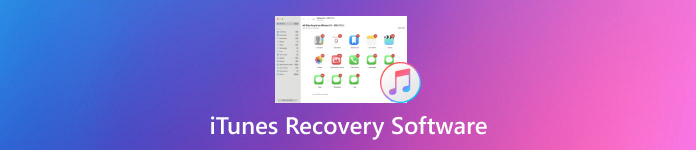
이 기사에서는:
1부: iTunes 복구 소프트웨어란 무엇인가
iTunes Recovery Software는 iPhone, iPad, iPod와 같은 iOS 기기에서 데이터를 복구하기 위한 전문 도구입니다. iTunes 백업에서 삭제되거나 손실된 데이터를 복구할 수 있습니다. 게다가 실수로 삭제, 소프트웨어 충돌 또는 하드웨어 오류와 같은 다양한 이유로 손실된 데이터를 복구할 수 있습니다.
주로 미디어 플레이어이자 장치 관리자인 iTunes와 달리 iTunes Recovery Software는 데이터 검색에 중점을 둡니다. 대부분의 iTunes 복구 소프트웨어는 손실된 메시지, 사진, 비디오, 연락처 및 기타 데이터 유형을 검색할 수 있습니다.
2부: iTunes와 iTunes 복구 소프트웨어의 차이점은 무엇입니까?
다음은 iTunes와 iTunes 복구 소프트웨어의 주요 차이점을 보여주는 양식입니다.
| 아이튠즈 | 아이튠즈 복구 소프트웨어 | |
| 기능 | 더 | 제한된 |
| 가격 | 무료 | 무료 체험 |
| 시사 | 아니요 | 예 |
| 선택적으로 복구 | 아니요 | 예 |
양식에서 iTunes와 iTunes 복구 소프트웨어 사이에는 3가지 주요 차이점이 있음을 알 수 있습니다. 아래에서 자세히 논의해 보겠습니다.
기능
아이튠즈
• 미디어 플레이어
iTunes는 Windows와 Mac 모두와 호환되는 무료 디지털 미디어 플레이어 앱입니다. 주로 음악과 비디오를 재생하는 데 사용됩니다. 사용자는 CD에서 노래를 굽거나 iTunes Store에서 구매하여 음악 라이브러리를 관리할 수 있습니다.
• iTunes 복구
게다가 iTunes는 동기화 도구로도 작동할 수 있습니다. iTunes iPhone 복구 또는 iTunes iPad 복구와 같이 사용자가 Apple 기기에서 데이터를 백업하고 복원할 수 있습니다.
• 온라인 스토어
사용자는 iTunes에서 모든 종류의 음악이나 영화를 구매할 수도 있습니다.
아이튠즈 복구 소프트웨어
• 데이터 복구
iTunes Recovery Software의 유일한 기능은 iTunes 또는 다른 소스에서 손실/삭제된 데이터를 검색하는 것입니다. 이들은 전담 데이터 복구 소프트웨어이며 iTunes를 보완할 수 있습니다.
가격
iTunes를 통해 무료 iTunes 백업 복구를 할 수 있지만 iTunes 복구 소프트웨어는 때때로 요금을 청구합니다. 하지만 무료 체험판을 받을 수 있습니다.
복구 프로세스
아이튠즈
한 번의 클릭으로 모든 장치 데이터를 복원합니다. 데이터를 변경하거나 선택할 수 없습니다.
아이튠즈 복구 소프트웨어
대부분은 사용자가 복구하기 전에 미리 볼 수 있도록 합니다. 게다가, 사용자는 복구할 데이터를 스스로 선택할 수 있으므로 많은 쓰레기나 쓸모없는 데이터를 복구하는 것을 피할 수 있습니다.
요약
전반적으로 iTunes는 주로 미디어 라이브러리 역할을 하며, 보조 기능은 무료로 데이터를 동기화하고 백업하는 것이고, 그 프로세스는 일반적이고 초보적입니다. 이와 대조적으로 iTunes Recovery Software는 iTunes나 다른 방법에서 데이터를 복구하는 데 전념하여 사용자가 미리 보고 선택적으로 복구할 수 있도록 합니다. 그러나 대가를 치러야 합니다.
3부: 시중 최고의 iTunes 복구 소프트웨어
imyPass 아이폰 데이터 복구
iTunes 백업 복구와 관련해서 imyPass iPhone Data Recovery는 뛰어난 편의성과 효율성으로 인해 첫 번째 선택이 되어야 합니다.
장점
- 선택적으로 iTunes 데이터를 복구합니다.
- 복구하기 전에 자세하고 전반적인 미리보기를 받으세요.
- 직관적이고 사용자 친화적인 방법으로 iTunes 백업을 복구합니다.
- 최신 iOS 버전과 호환됩니다.
단점
- iTunes 백업의 크기가 너무 큰 경우, 복구 프로세스를 완료하는 데 상대적으로 오랜 시간이 걸릴 수 있습니다.
닥터폰
Dr.Fone은 iTunes 백업에서 손실된 데이터를 복구할 수 있는 뛰어난 iTunes 백업 복구 소프트웨어이기도 합니다.
장점
- 고수준 소프트웨어 인터페이스.
- 여러 데이터 유형이 지원되므로 다음을 수행할 수 있습니다. 삭제된 비디오 복구, 사진 또는 기타 유형.
단점
- iTunes 백업 복구 기능은 찾기 어렵습니다.
- WeChat이나 다른 앱 데이터와 같은 데이터 유형을 지원하지 않습니다.
디스크 드릴
Disk Drill은 Mac에서 가장 인기 있는 데이터 복구 소프트웨어 중 하나이며, 이제 Windows에서 실행할 수 있습니다. 또한 iTunes 백업에서 파일을 복구하는 기능도 제공합니다.
장점
- 10년의 역사와 수많은 업데이트가 있어 항상 전문성을 믿을 수 있습니다.
- iTunes 백업 복구 외에도 다음을 수행할 수 있습니다. iCloud에서 사진 복구 지원.
단점
- 특히 복구하는 동안 이전 페이지로 돌아가려고 할 때 작업 과정이 매우 느립니다.
- 윈도우 버전에는 명확한 지침이 없어 초보자에게 친숙하지 않습니다.
4부: iTunes 백업을 복구하는 방법
3가지 최고의 iTunes 복구 소프트웨어를 알아본 후, 이제 iTunes 백업에서 데이터를 복구하는 방법을 종합적으로 살펴보겠습니다. 여기서는 가장 추천하는 도구인 imyPass iPhone Data Recovery를 예로 들어보겠습니다.
다운로드 및 설치
imyPass 공식 웹사이트에서 imyPass iPhone 데이터 복구를 다운로드하거나, 위의 다운로드 버튼을 클릭하시면 됩니다.
iTunes 백업 파일에서 복구
두 번째 옵션을 선택하세요 - iTunes 백업 파일에서 복구 왼쪽 탐색 모음에서. 오른쪽 페이지로 이동하여 원하는 iTunes 백업을 선택합니다. 그 전에 iTunes를 사용하여 iOS 기기를 컴퓨터에 백업했는지 확인해야 합니다.
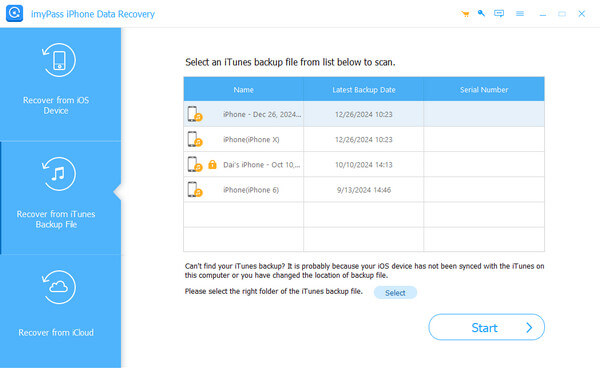
데이터 미리보기 및 선택
Tunes 백업을 클릭하면 다음 페이지에서 모든 iPhone 데이터의 자세한 미리보기를 볼 수 있습니다. 먼저 내용을 확인하여 복구할지 여부를 결정할 수 있습니다. 그렇다면 데이터 파일 전에 확인하면 됩니다.
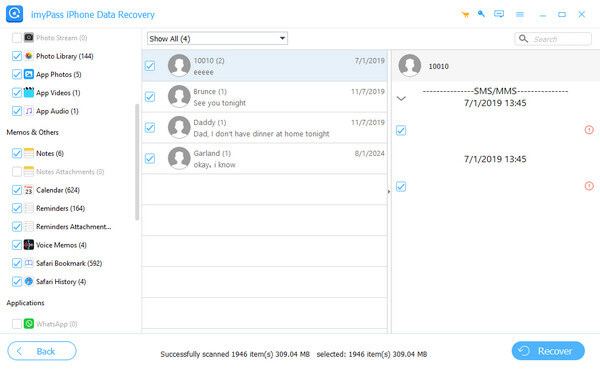
다시 덮다
신중하게 선택한 후 클릭하세요 다시 덮다 소프트웨어 인터페이스의 오른쪽 하단에 있는 파란색 버튼을 클릭합니다. 경로를 설정하여 iTunes 복구를 컴퓨터에 다운로드할 수 있습니다.
결론
이 글에서는 iTunes 복구 소프트웨어가 무엇이고 iTunes와 iTunes 복구 소프트웨어의 차이점이 무엇인지 소개했습니다. 또한, 3가지 실용적인 소프트웨어와 포괄적인 단계를 소개하여 여러분이 아이튠즈 백업 복구. 모든 것을 고려하면 다음을 권장합니다. imyPass 아이폰 데이터 복구.

